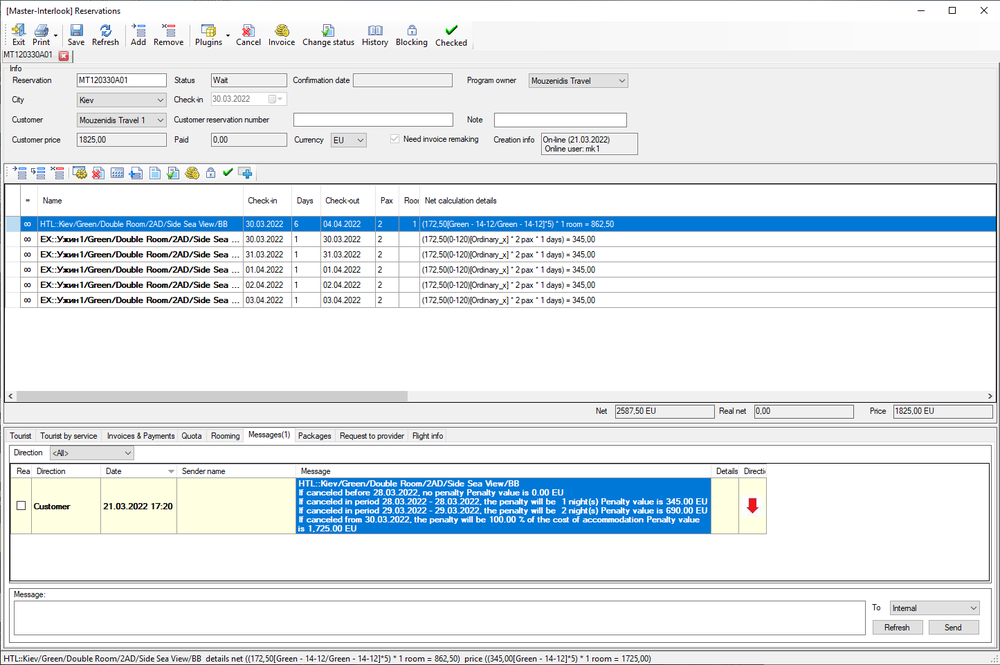Master-Interlook:Cancellation policy — различия между версиями
| [досмотренная версия] | [непроверенная версия] |
Aefremov (обсуждение | вклад) |
Aefremov (обсуждение | вклад) |
||
| Строка 5: | Строка 5: | ||
Экран '''Cancellation Policy''' предназначен для занесения штрафов по отелям. Экран доступен из меню '''Dictionary''' или по кнопке ''Cancellation Policy'' из справочника ''Cost Offers''(После выбора Cost Offer кнопка станет активной). | Экран '''Cancellation Policy''' предназначен для занесения штрафов по отелям. Экран доступен из меню '''Dictionary''' или по кнопке ''Cancellation Policy'' из справочника ''Cost Offers''(После выбора Cost Offer кнопка станет активной). | ||
==Общий вид экрана== | ==Общий вид экрана== | ||
| − | [[Файл:Ea 71.png|Cancellation Policy]]<br /> | + | [[Файл:Ea 71.png|1000px|Cancellation Policy]]<br /> |
В верхней части находятся функциональные кнопки: | В верхней части находятся функциональные кнопки: | ||
* Кнопка [[Файл: Ds221.png|Exit (Esc)]] '''Exit (Esc)''' - позволяет закрыть экран '''Hotel prices'''. Так же это можно сделать клавишей '''Esc'''. | * Кнопка [[Файл: Ds221.png|Exit (Esc)]] '''Exit (Esc)''' - позволяет закрыть экран '''Hotel prices'''. Так же это можно сделать клавишей '''Esc'''. | ||
| Строка 18: | Строка 18: | ||
==Фильтры== | ==Фильтры== | ||
Данные можно отбирать по некоторым параметрам. Для этого используются фильтры в верхней части экрана: | Данные можно отбирать по некоторым параметрам. Для этого используются фильтры в верхней части экрана: | ||
| − | <br />[[Файл: Ea_75.png|Cancellation Policy - Фильтры]]<br /> | + | <br />[[Файл: Ea_75.png|1000px|Cancellation Policy - Фильтры]]<br /> |
*'''Country''' - страна | *'''Country''' - страна | ||
*'''Region''' - регион | *'''Region''' - регион | ||
| Строка 38: | Строка 38: | ||
После заполнения фильтров и нажатия на кнопку '''Обновить''' мы увидим перечень штрафов по конкретному отелю.<br /> | После заполнения фильтров и нажатия на кнопку '''Обновить''' мы увидим перечень штрафов по конкретному отелю.<br /> | ||
Имеется возможность отключить/включить необходимые колонки в таблице путем нажатия правой кнопки мыши на шапке таблицы и снятия/простановки галок напротив необходимых названий столбцов таблицы.<br /> | Имеется возможность отключить/включить необходимые колонки в таблице путем нажатия правой кнопки мыши на шапке таблицы и снятия/простановки галок напротив необходимых названий столбцов таблицы.<br /> | ||
| − | <br />[[Файл: Ea_76.png|Cancellation Policy - Столбцы]]<br /> | + | <br />[[Файл: Ea_76.png|1000px|Cancellation Policy - Столбцы]]<br /> |
==Внесение штрафов== | ==Внесение штрафов== | ||
Для внесения штрафов необходимо заполнить фильтры по отелю (Country, region, city, hotel) и нажать кнопку [[Файл: Ea_72.png|Add]] '''Add'''.<br /> | Для внесения штрафов необходимо заполнить фильтры по отелю (Country, region, city, hotel) и нажать кнопку [[Файл: Ea_72.png|Add]] '''Add'''.<br /> | ||
Далее нужно заполнить параметры из раскрывающихся фильтров, в том числе можно выбрать для какого поставщика действует данный штраф, тип Cost Offer, на который действует штраф и конкретный Costoffer, на который действует штраф.<br /> | Далее нужно заполнить параметры из раскрывающихся фильтров, в том числе можно выбрать для какого поставщика действует данный штраф, тип Cost Offer, на который действует штраф и конкретный Costoffer, на который действует штраф.<br /> | ||
Размер штрафа указывается в % или ночах проживания. | Размер штрафа указывается в % или ночах проживания. | ||
| − | <br />[[Файл: Ea_77.png|Cancellation Policy - Внесение]]<br /> | + | <br />[[Файл: Ea_77.png|1000px|Cancellation Policy - Внесение]]<br /> |
В представленном выше примере имеется 5 периодов штрафов:<br /> | В представленном выше примере имеется 5 периодов штрафов:<br /> | ||
более 7 дней до заезда - штраф не взимается,<br /> | более 7 дней до заезда - штраф не взимается,<br /> | ||
| Строка 55: | Строка 55: | ||
Для копирования штрафов на туроператора необходимо нажать на кнопку '''Copy to hotels'''. <br /> | Для копирования штрафов на туроператора необходимо нажать на кнопку '''Copy to hotels'''. <br /> | ||
Откроется окно копирования цен '''Copy Wizard'''. <br /> | Откроется окно копирования цен '''Copy Wizard'''. <br /> | ||
| − | [[Файл:Ea_79.png|Ea_79.png]]<br /> | + | [[Файл:Ea_79.png|1000px|Ea_79.png]]<br /> |
В появившемся окне нужно выбрать следующие параметры:<br /> | В появившемся окне нужно выбрать следующие параметры:<br /> | ||
* '''Country''' - стран<br /> | * '''Country''' - стран<br /> | ||
| Строка 65: | Строка 65: | ||
===Отображение штрафов в экране CostOffers=== | ===Отображение штрафов в экране CostOffers=== | ||
В экране '''CostOffers''' розовым подсвечены CostOffers, по которым отсутствуют штрафы.<br /> | В экране '''CostOffers''' розовым подсвечены CostOffers, по которым отсутствуют штрафы.<br /> | ||
| − | [[Файл:Ea_80.png|Ea_80.png]]<br /> | + | [[Файл:Ea_80.png|1000px|Ea_80.png]]<br /> |
В экране редактирования CostOffer первая вкладка подсвечивается красным если в костофере присутствует услуга отель и не задано правил аннуляции.<br /> | В экране редактирования CostOffer первая вкладка подсвечивается красным если в костофере присутствует услуга отель и не задано правил аннуляции.<br /> | ||
| − | [[Файл:Ea_83.png|Ea_83.png]]<br /> | + | [[Файл:Ea_83.png|1000px|Ea_83.png]]<br /> |
Порядок проверки gравил для CostOffer(подсвечивать или не подсвечивать красным): | Порядок проверки gравил для CostOffer(подсвечивать или не подсвечивать красным): | ||
Проверяем сначала на наличие в таблице штрафов: | Проверяем сначала на наличие в таблице штрафов: | ||
| Строка 83: | Строка 83: | ||
===Отображение штрафов InterlookWeb и IntegrationService=== | ===Отображение штрафов InterlookWeb и IntegrationService=== | ||
Информация по штрафам по отелям в InterlookWeb отображается в поиске рядом с суммой проживания при наведении на знак информации.<br /> | Информация по штрафам по отелям в InterlookWeb отображается в поиске рядом с суммой проживания при наведении на знак информации.<br /> | ||
| − | [[Файл:Ea_81.png|Ea_81.png]]<br /> | + | [[Файл:Ea_81.png|1000px|Ea_81.png]]<br /> |
Информацию по штрафам в IntegrationService можно увидеть по запросу метода [[Master-Interlook:IntegrationService#GetCancellationPolicyInfoWithPenalty (получение информации по расчету штрафов по отелю)|GetCancellationPolicyInfoWithPenalty]].<br /> | Информацию по штрафам в IntegrationService можно увидеть по запросу метода [[Master-Interlook:IntegrationService#GetCancellationPolicyInfoWithPenalty (получение информации по расчету штрафов по отелю)|GetCancellationPolicyInfoWithPenalty]].<br /> | ||
При бронировании путевок через IntegrationService и InterlookWeb отправляется сообщение от Customer с условиями штрафов, которое отображается во вкладке Messages.<br /> | При бронировании путевок через IntegrationService и InterlookWeb отправляется сообщение от Customer с условиями штрафов, которое отображается во вкладке Messages.<br /> | ||
| − | [[Файл:Ea_82.png|Ea_82.png]]<br /> | + | [[Файл:Ea_82.png|1000px|Ea_82.png]]<br /> |
Версия 16:04, 22 марта 2022
Версия статьи от 22-03-2022.
Содержание
Введение
Экран Cancellation Policy предназначен для занесения штрафов по отелям. Экран доступен из меню Dictionary или по кнопке Cancellation Policy из справочника Cost Offers(После выбора Cost Offer кнопка станет активной).
Общий вид экрана
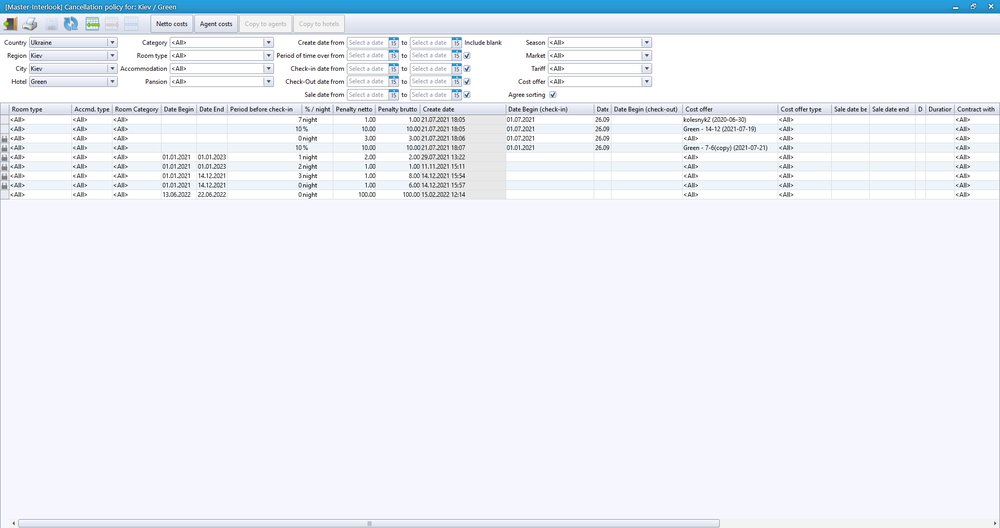
В верхней части находятся функциональные кнопки:
- Кнопка
 Exit (Esc) - позволяет закрыть экран Hotel prices. Так же это можно сделать клавишей Esc.
Exit (Esc) - позволяет закрыть экран Hotel prices. Так же это можно сделать клавишей Esc. - Кнопка
 Print - открывает экран Print screen settings, в котором можно скачать или распечатать информацию по перечню штрафов по отелю.
Print - открывает экран Print screen settings, в котором можно скачать или распечатать информацию по перечню штрафов по отелю. - Кнопка
 Refresh - обновляет данные на странице на актуальные
Refresh - обновляет данные на странице на актуальные - Кнопка
 Add - добавляет новую строку с данными
Add - добавляет новую строку с данными - Кнопка
 Delete - удаляет строку с данными
Delete - удаляет строку с данными - Кнопка
 Copy - копировать выделенную строку с данными
Copy - копировать выделенную строку с данными - Кнопка Netto costs - переход к нетто ценам по отелю
- Кнопка Agent costs - переход к редактированию цен туроператора
- Кнопка Copy to hotels - копирование штрафов на другой отель
Фильтры
Данные можно отбирать по некоторым параметрам. Для этого используются фильтры в верхней части экрана:

- Country - страна
- Region - регион
- City - город
- Hotel - отель
- Category - категория
- Room type - тип комнаты
- Accomodation - размещение
- Pansion - тип питания
- Сreate date from .. to.. - период создания штрафа
- Period of time over from .. to.. - период предоставления штрафа
- Check-in date from .. to.. - период заезда по путевке
- Check-out date from .. to.. - период отъезда по путевке
- Sale date from.. to.. - период продаж
- Season - выбор сезона на который действует ценовое предложение
- Market - рынок, для которого предназначено ценовое предложение
- Tariff - тариф
- Cost offer - название Cost Offer
После заполнения фильтров и нажатия на кнопку Обновить мы увидим перечень штрафов по конкретному отелю.
Имеется возможность отключить/включить необходимые колонки в таблице путем нажатия правой кнопки мыши на шапке таблицы и снятия/простановки галок напротив необходимых названий столбцов таблицы.
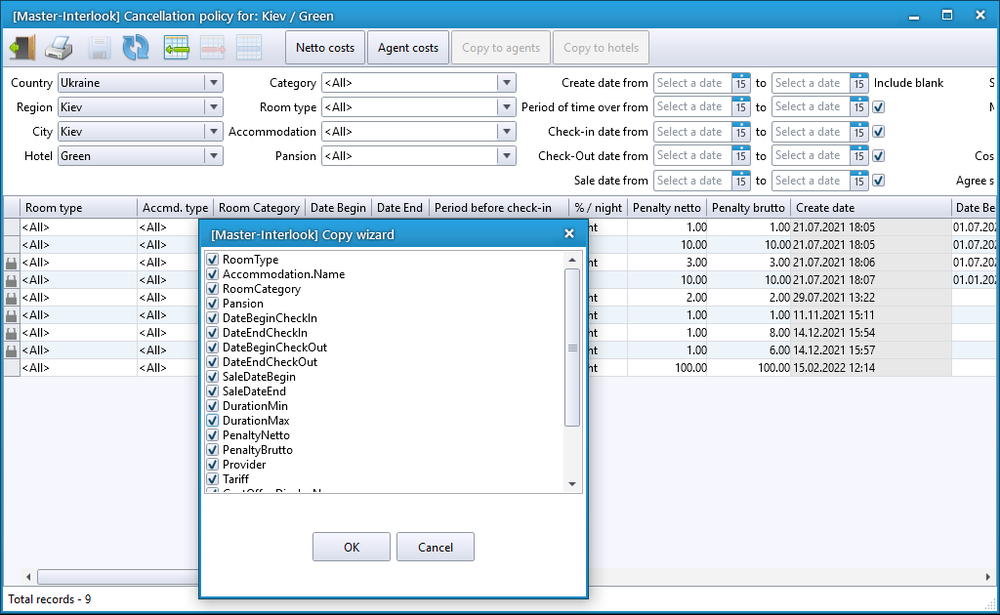
Внесение штрафов
Для внесения штрафов необходимо заполнить фильтры по отелю (Country, region, city, hotel) и нажать кнопку ![]() Add.
Add.
Далее нужно заполнить параметры из раскрывающихся фильтров, в том числе можно выбрать для какого поставщика действует данный штраф, тип Cost Offer, на который действует штраф и конкретный Costoffer, на который действует штраф.
Размер штрафа указывается в % или ночах проживания.
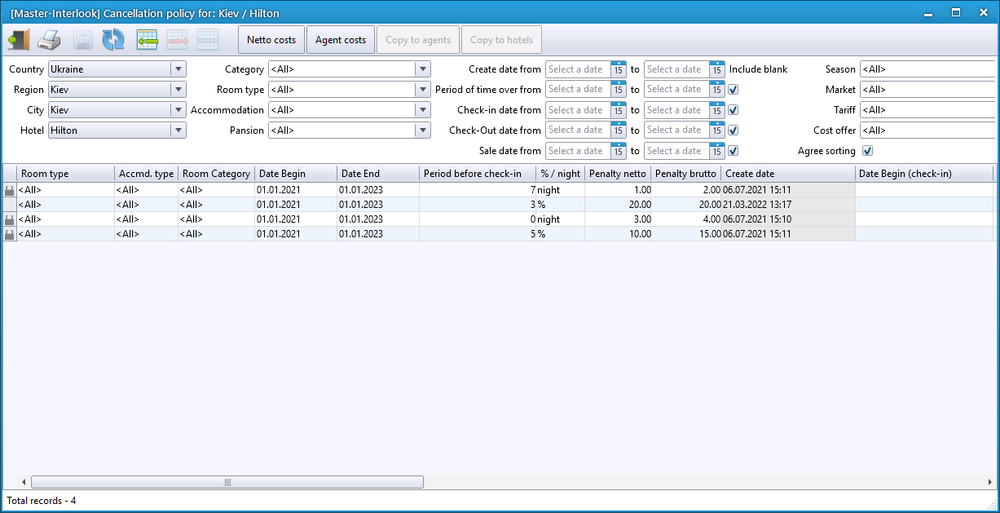
В представленном выше примере имеется 5 периодов штрафов:
более 7 дней до заезда - штраф не взимается,
6-7 дней до заезда - штраф взимается в размере стоимости 2 ночей проживания,
4-5 дней до заезда - штраф взимается в размере 15% от всей стоимости проживания,
1-3 дня до заезда - штраф взимается в размере 20% от всей стоимости проживания,
в день заезда - штраф взимается в размере стоимости 4 ночей проживания.
Внимание! В случае если по отелю совсем не заведены штрафы, то применяется условие - при аннуляции штраф выставляется в размере полной стоимости проживания.
Внимание! Если не задан штраф на день заезда (0 день), то то применяется условие - при аннуляции штраф выставляется в размере полной стоимости проживания.
Копирование штрафов на отель
Для копирования штрафов на туроператора необходимо нажать на кнопку Copy to hotels.
Откроется окно копирования цен Copy Wizard.
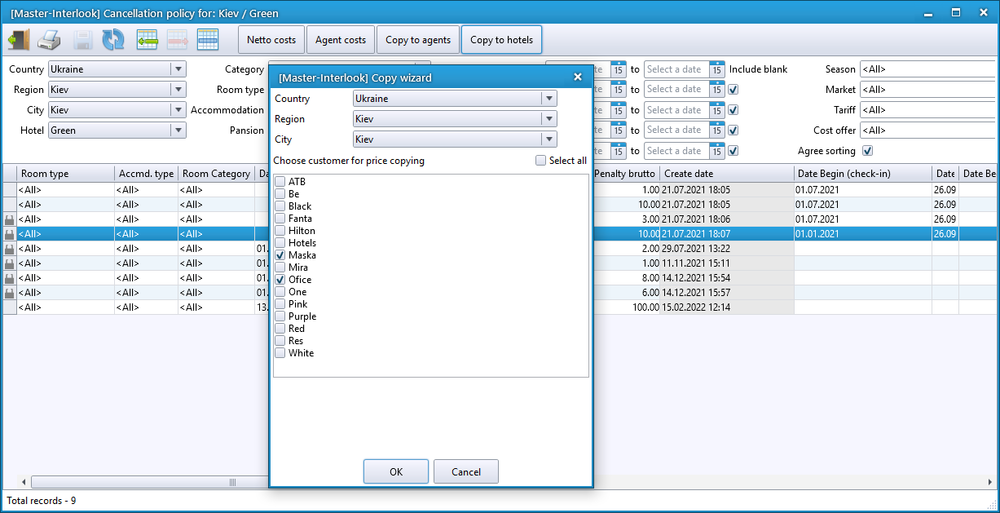
В появившемся окне нужно выбрать следующие параметры:
- Country - стран
- Region - регион
- City - город
И выбрать отели, на которые будут скопированы штрафы.
При копировании штрафов необходимо учесть, что если копируем штрафы с записи с конкретным размещением, питанием и прочим, на отель в котором таких размещений, питаний и прочего нет, то штраф не скопируется.
Отображение штрафов
Отображение штрафов в экране CostOffers
В экране CostOffers розовым подсвечены CostOffers, по которым отсутствуют штрафы.
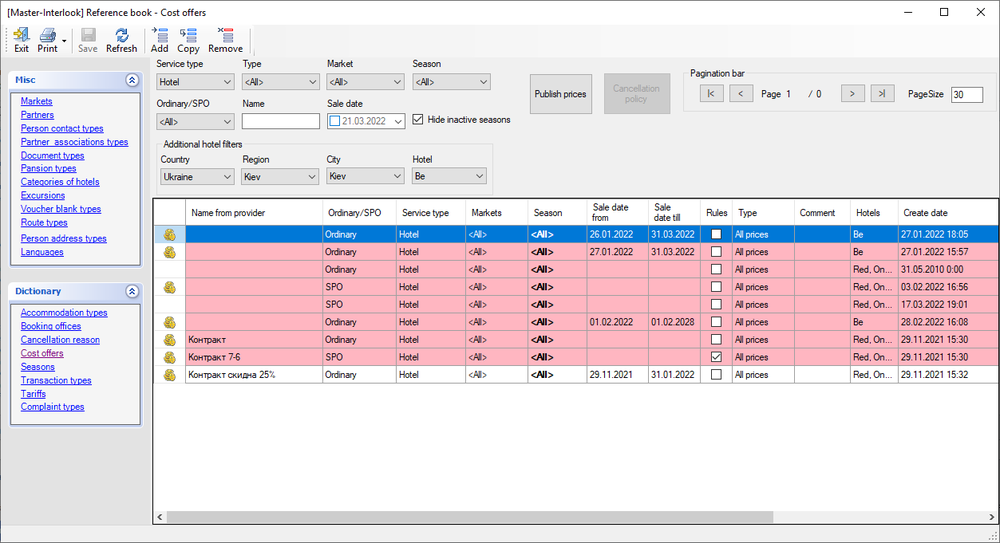
В экране редактирования CostOffer первая вкладка подсвечивается красным если в костофере присутствует услуга отель и не задано правил аннуляции.
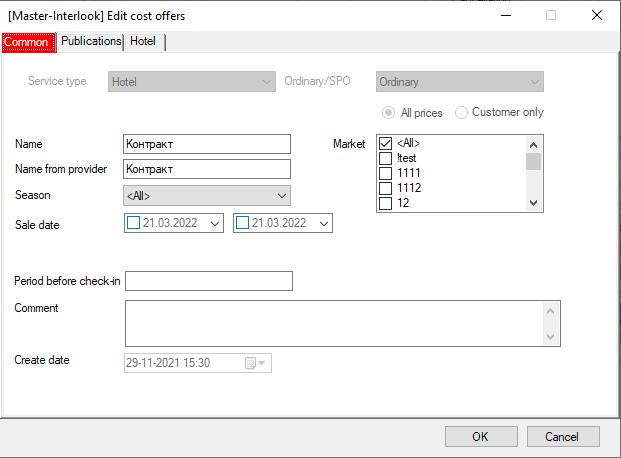
Порядок проверки gравил для CostOffer(подсвечивать или не подсвечивать красным):
Проверяем сначала на наличие в таблице штрафов:
- Название Cost offers
- Проверяем рынки из Cost offers, возможно значение All.
- Season из Cost offers, возможно значение All.
- Услугу отель из Cost offers, в Cost offers может быть несколько отелей, тогда проверка должна быть по всем отелям, если хоть одного отеля нет, Cost offers подсвечивается красным. Если в Cost offers нет услуги отель, проверка дальше не идёт, такие Cost offers не подсвечиваются красным.
- Правила на актуальную дату. Из отобранных правил отбираем правила на актуальную дату, если правила найдены, Cost offers не подсвечивается красным.
Если правил по названию Cost offers нет, тогда должна выполнится следующая проверка:
- Дата публикации (создания) Cost offers должна быть больше даты публикации (создания) штрафа.
- Есть Штрафы у которых значение Cost offers установлено All.
- Рынок который совпадает с рынком Cost offers, или значение All.
- Season из Cost offers, возможно значение All.
- Отель из Cost offers, если найдено значит Cost offers не подсвечивается.
Отображение штрафов InterlookWeb и IntegrationService
Информация по штрафам по отелям в InterlookWeb отображается в поиске рядом с суммой проживания при наведении на знак информации.
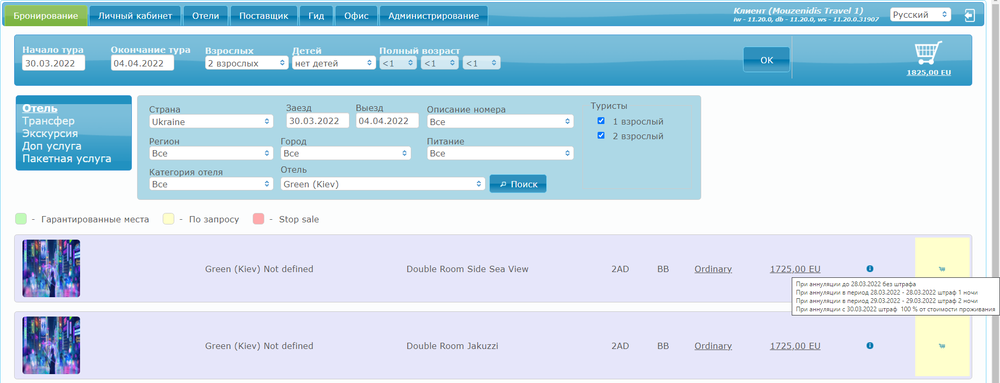
Информацию по штрафам в IntegrationService можно увидеть по запросу метода GetCancellationPolicyInfoWithPenalty.
При бронировании путевок через IntegrationService и InterlookWeb отправляется сообщение от Customer с условиями штрафов, которое отображается во вкладке Messages.